Windows10系统将歌曲从Windows PC添加到iCloud音乐库的图文教程
时间:2022-06-16 15:14:12来源:装机助理重装系统www.zhuangjizhuli.com作者:由管理员整理分享
一般操作Windows10系统用户都知道iCloud音乐库是一项仅适用于订阅Apple Music或iTunes Match的用户的功能。但在使用过程中难免会遇到一些问题,这不近日就有Windows10系统用户来反应,在使用电脑时该如何将将歌曲从PC添加到iCloud音乐库呢?对此下面小编就来介绍一下
方法吧。
1、首先,打开Windows版iTunes,从位于播放控件下方的菜单栏中单击文件选项;
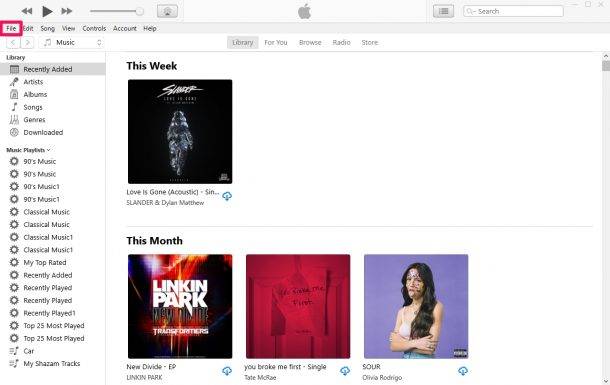
2、然后,在选择将文件添加到库继续;
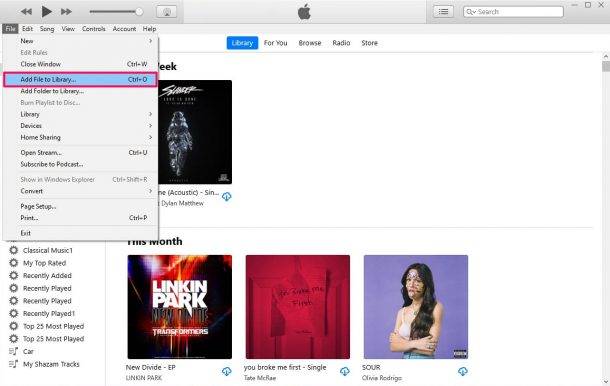
3、这将在计算机上启动文件资源管理器,在使用资源管理器浏览并选择歌曲文件,在单击打开将歌曲导入iTunes;
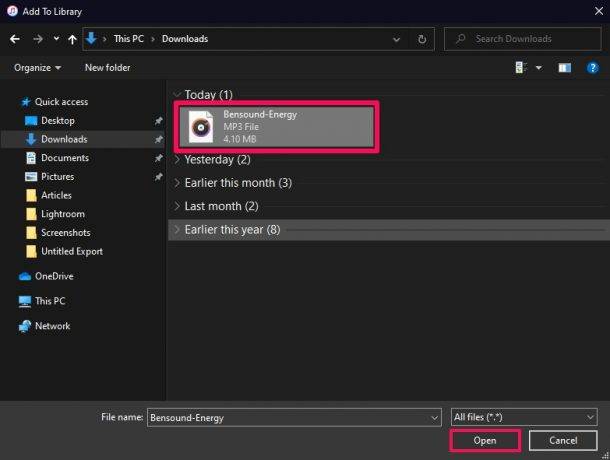
4、现在,如果在资料库中查找歌曲,就会在歌曲名称旁边找到一个虚线云图标,这表明该歌曲尚未在iCloud 音乐库中,要解决此问题,请单击它旁边的三点图标;
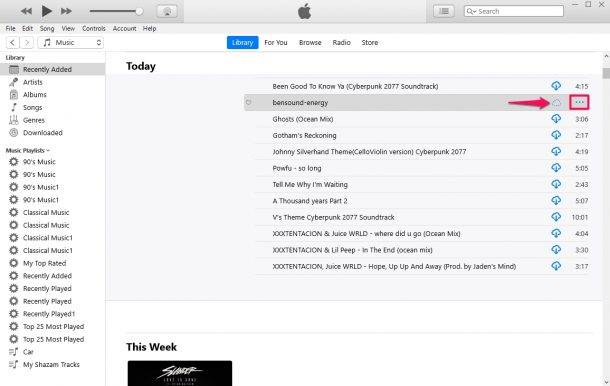
5、将获得更多选择,在单击添加到iCloud音乐库并等待几秒钟让歌曲上传到iCloud,完成后,将不会再看到歌曲名称旁边的云图标(也可以将其他歌曲添加到您的iCloud音乐库中,上传后,就可以删除存储在计算机上的本地歌曲文件,上传的歌曲也将立即在所有 Apple设备上用于流式传输。
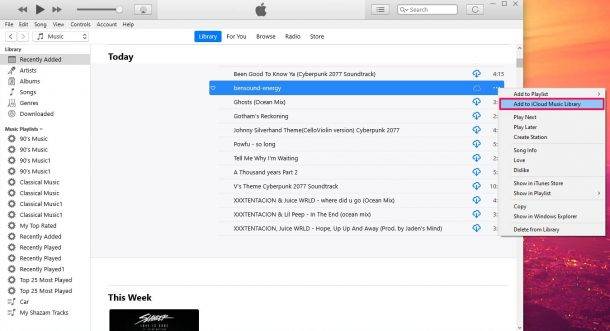
通过以上的方法即可将歌曲从Windows PC添加到iCloud音乐库了,感兴趣的用户来也可以试试哟,希望这个教程对大家有所帮助。
方法吧。
1、首先,打开Windows版iTunes,从位于播放控件下方的菜单栏中单击文件选项;
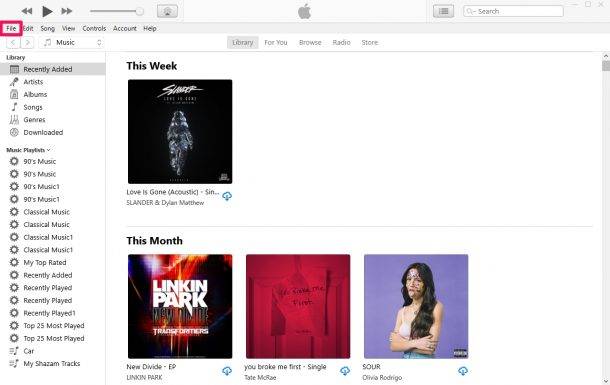
2、然后,在选择将文件添加到库继续;
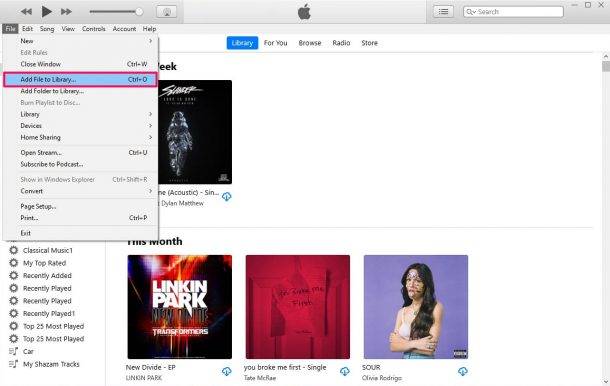
3、这将在计算机上启动文件资源管理器,在使用资源管理器浏览并选择歌曲文件,在单击打开将歌曲导入iTunes;
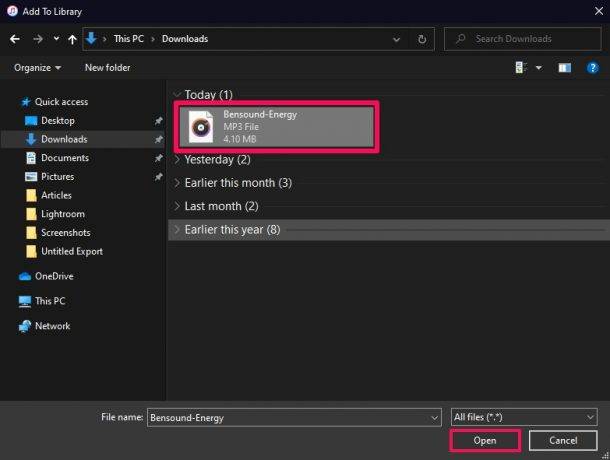
4、现在,如果在资料库中查找歌曲,就会在歌曲名称旁边找到一个虚线云图标,这表明该歌曲尚未在iCloud 音乐库中,要解决此问题,请单击它旁边的三点图标;
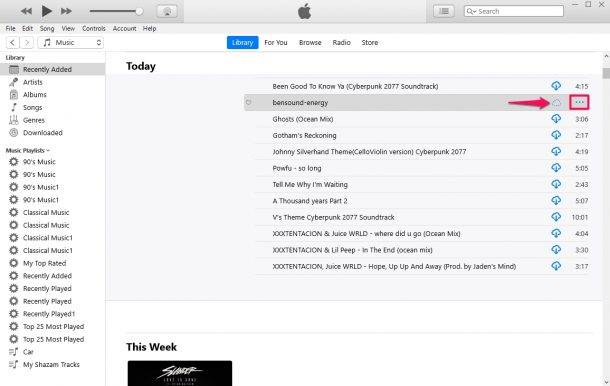
5、将获得更多选择,在单击添加到iCloud音乐库并等待几秒钟让歌曲上传到iCloud,完成后,将不会再看到歌曲名称旁边的云图标(也可以将其他歌曲添加到您的iCloud音乐库中,上传后,就可以删除存储在计算机上的本地歌曲文件,上传的歌曲也将立即在所有 Apple设备上用于流式传输。
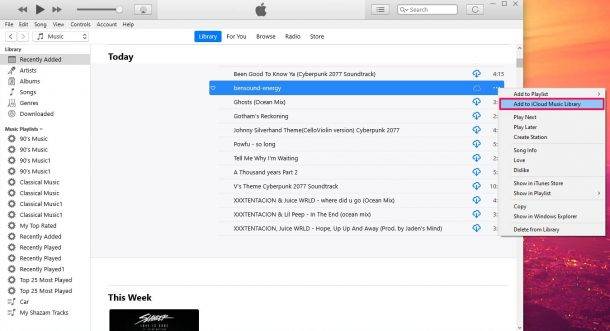
通过以上的方法即可将歌曲从Windows PC添加到iCloud音乐库了,感兴趣的用户来也可以试试哟,希望这个教程对大家有所帮助。
分享到:
